Megjegyzés: Ez a cikk elvégezte a feladatát, és hamarosan megszűnik. „A lap nem található” üzenet elkerülése érdekében eltávolítjuk azokat a hivatkozásokat, amelyekről tudomásunk van. Ha létrehozott erre a lapra mutató hivatkozásokat, távolítsa el őket, így közösen naprakészen tartjuk a webet.
A Mac Office 2011 VBA eszközével történő programozás a legegyszerűbben a Makrórögzítő használatával kezdhető meg. A rögzítő egyszerűen rögzíti az Office-alkalmazásban végrehajtott feladatot, majd átalakítja azt VBA-kóddá. Később megtekintheti a létrehozott kódot, és megtudhatja, milyen VBA-kódra van szükség a művelet végrehajtásához.
Felmerülhet a kérdés, hogy miért kellene megtanulnia a kódot, ha a rögzítő elvégzi a munkát Ön helyett? Ahogy a Makrórögzítővel makrókat hoz létre, megfigyelheti, hogy a rögzítő műveletei korlátozottak, és a bonyolultabb képességek programozásához kézzel kell szerkesztenie a kódot.
Íme annak a példája, hogyan rögzíthető egy táblázat sorának törlése a Wordben.
-
Először hozza létre a táblázatot a Wordben.
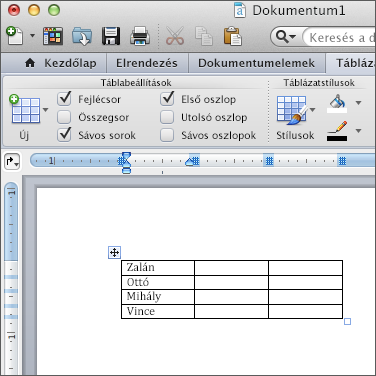
-
Vigye a kurzort a táblázat első cellája fölé. A fenti példában a kurzort az Andrew cella fölé kell vinni.
-
Kattintson az Eszközök menü Makró elemére, majd az Új makró rögzítése parancsra
-
Módosítsa a makró nevét erre: Sortörlés, majd kattintson az OK gombra.
Tipp: A makró neve nem tartalmazhat szóközt vagy speciális karaktert.
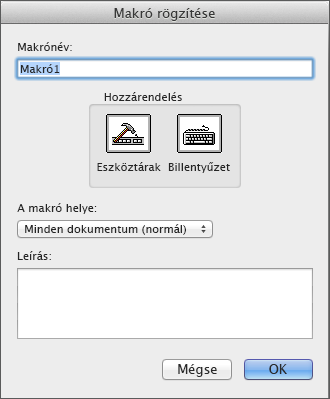
-
A rögzítő elindítása után válassza ki a Táblázatelrendezés lapot, és kattintson a Törlés, majd a Sorok törlése elemre.
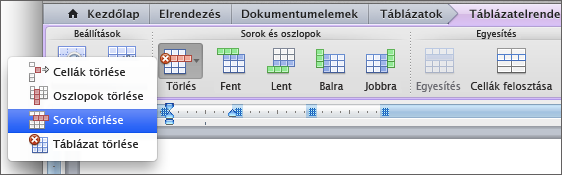
-
A Makrórögzítő leállításához kattintson az Eszközök menü Makró elemére, majd a Rögzítés vége parancsra.
A művelet rögzítése után vessen egy pillantást a kódra.
Megjegyzés: A Makrórögzítő nem rögzíti a billentyűleütéseket.










